Კითხვა
საკითხი: როგორ გამოვასწოროთ შეცდომა „WiFi-ს არ აქვს სწორი IP კონფიგურაცია“ Windows-ზე?
გამარჯობა. ვიყიდე Windows 10 ლეპტოპი, რომელიც საკმაოდ დიდხანს მუშაობდა. თუმცა, ბოლო რამდენიმე კვირის განმავლობაში, რამდენიმე განახლების ინსტალაციის შემდეგ, სისტემას შეექმნა გარკვეული პრობლემები, რომლებიც დაკავშირებულია Wifi კავშირთან. ინტერნეტთან დაკავშირების მცდელობისას მე ვიღებ შეცდომას "ქსელზე წვდომა არ არის" ყვითელი ძახილის ნიშნით. ვცადე ჩაშენებული პრობლემების მოგვარების გაშვება, რომელმაც შეატყობინა: „Wifi-ს არ აქვს სწორი IP კონფიგურაცია“. კარგი, ამისთვის ზოგიერთი ეს მესიჯი შეიძლება სასარგებლო ჩანდეს, მაგრამ მე არაფერი ვიცი IP კონფიგურაციის შესახებ, ამიტომ დიდად ვაფასებ თქვენს დახმარება.
ამოხსნილი პასუხი
WiFi-ს არ აქვს სწორი IP კონფიგურაცია, რადგან ინტერნეტ კავშირის შეცდომა დაკავშირებულია ქსელის პროტოკოლის ფენებთან, რომლებიც ხელს უშლის WiFi (უკაბელო) ინტერნეტის უფასო გამოყენებას. კონკრეტული და მსგავსი შეცდომები გახდა ჩვეულებრივი და, მართლაც, უკიდურესად შემაშფოთებელი, რადგან ისინი სრულიად იზოლირებენ მომხმარებელს კიბერსივრცისგან.
მიუხედავად იმისა, რომ უფრო მოსახერხებელია, WiFi-ს გაცილებით მეტი პრობლემა აქვს, ვიდრე უბრალო სადენიანი კავშირი. ამჟამად, ბევრ ადამიანს აქვს შეცდომა "ქსელზე წვდომის გარეშე", რომელიც არსაიდან ჩანს და არ გვაწვდის ინფორმაციას, რომელიც დაგეხმარებათ პრობლემის მოგვარებაში. შესაბამისად, მომხმარებელთა უმეტესობა აწარმოებს Windows Network Diagnostics Troubleshooter-ს, რომელიც აბრუნებს შემდეგ შეტყობინებას:
WiFi-ს არ აქვს სწორი IP კონფიგურაცია.
შეტყობინების ფორმულირება შეიძლება ოდნავ განსხვავდებოდეს, რაც დამოკიდებულია სისტემის კონფიგურაციაზე, თუმცა IP-ის კონფიგურაციის პრობლემა Windows 10-ზე იგივე რჩება.[1]
შეცდომა „WiFi-ს არ აქვს სწორი IP კონფიგურაცია“ ასევე შეიძლება გამოჩნდეს ეკრანზე კომპიუტერში შესვლისთანავე. სამწუხაროდ, პრობლემა ძირითადად ეხება Windows 10 ოპერაციულ სისტემაზე მომუშავე მოწყობილობებს. ეს ალბათ გამოწვეულია სხვადასხვა განახლებით, რომლებსაც სხვადასხვა პრობლემები ჰქონდა.[2]
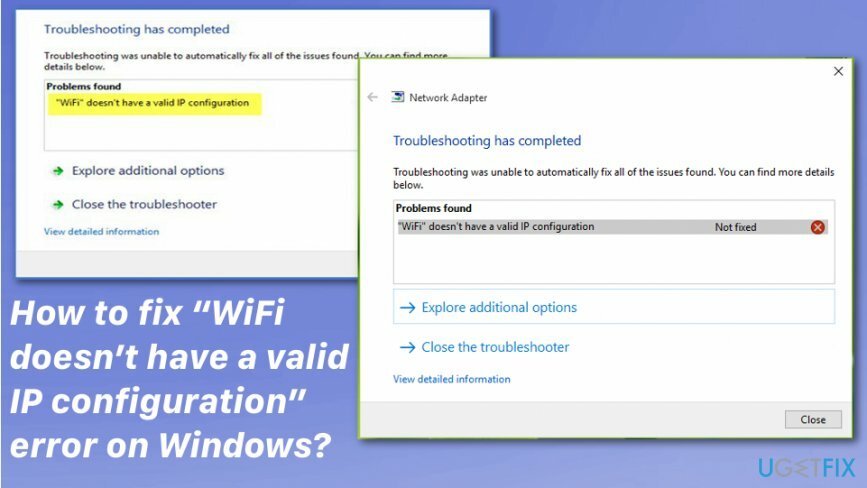
იმ შემთხვევაში, თუ WiFi-ს არ აქვს სწორი IP კონფიგურაციის შეცდომა, გამოჩნდება მხოლოდ თქვენს ერთ-ერთ მოწყობილობაზე, ხოლო სხვებს აქვთ მოქმედი WiFi კავშირი, ეს მიანიშნებს, რომ თქვენი ინტერნეტ კავშირი არ არის დამნაშავე და რაღაც არასწორია თქვენს კომპიუტერში კონფიგურაცია.
მიუხედავად იმისა, რომ პრობლემა მდგომარეობს არასწორი IP კონფიგურაციაში, როდესაც საქმე ეხება ამ შეცდომას, ბევრმა მომხმარებელმა უბრალოდ არ იცის რას ნიშნავს ეს და როგორ გაასწორონ „WiFi-ს არ აქვს სწორი IP კონფიგურაცია“ სამუდამოდ. გარდა ამისა, პრობლემების მოგვარების გაშვებისას, როგორც წესი, მომხმარებლები იღებენ შეტყობინებას, რომ პრობლემა არ იყო დაფიქსირდა, ბოლოს და ბოლოს, მათ აკრძალა მათი კომპიუტერების გამოყენება რეგულარული აქტივობებისთვის, რომლებიც საჭიროებენ ინტერნეტს კავშირი.
WiFi-ის გამოსწორების გზებს არ აქვს სწორი IP კონფიგურაციის შეცდომა
დაზიანებული სისტემის შესაკეთებლად, თქვენ უნდა შეიძინოთ ლიცენზირებული ვერსია Reimage Reimage.
არ დაგავიწყდეთ სისტემის ოპტიმიზაცია. სრული სისტემის სკანირების გაშვება ReimageMac სარეცხი მანქანა X9 რეგულარულად სრულყოფილად გააკეთებდა ხრიკს. ასევე, თუ თქვენი კავშირის პრობლემა და „WiFi-ს არ აქვს სწორი IP კონფიგურაცია“ არის შეცდომა. ნებისმიერ დაზიანებულ ან მავნე ფაილთან დაკავშირებული, ამ ხელსაწყოს შეუძლია ხელით გაწმინდოს სისტემა გადაწყვეტილებები.[3]
განახორციელეთ სუფთა გადატვირთვა, რადგან WiFi-ს არ აქვს სწორი IP კონფიგურაციის შესწორება
დაზიანებული სისტემის შესაკეთებლად, თქვენ უნდა შეიძინოთ ლიცენზირებული ვერსია Reimage Reimage.
- ხანგრძლივად დააჭირეთ Windows გასაღები + R
- ტიპი msconfig int-ში გაიქეცი ყუთი და დააჭირეთ შედი
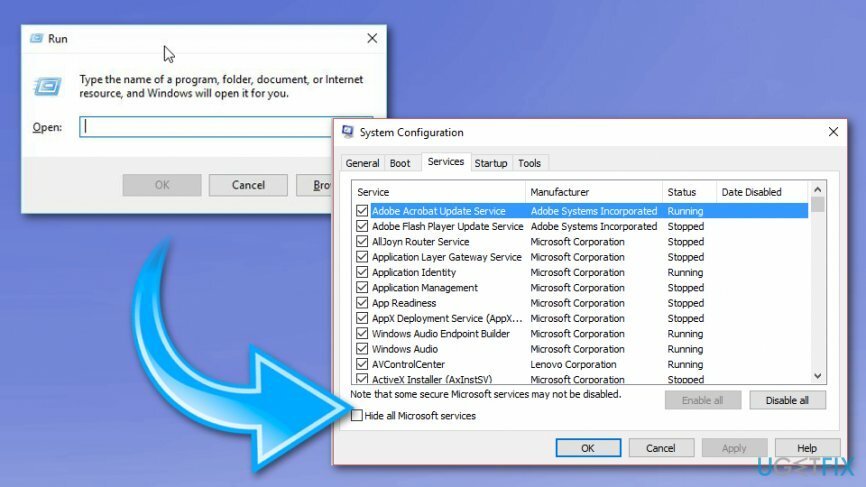
- Აირჩიე სერვისები ჩანართი და შეამოწმეთ მაიკროსოფტის ყველა სერვისის დამალვა
- დააწკაპუნეთ Ყველას გაუქმება
- მერე Დაწყება და აირჩიეთ გახსენით დავალების მენეჯერი
- აირჩიეთ პირველი ელემენტი და გამორთეთ. გაიმეორეთ სამუშაო მენეჯერის ყველა ელემენტზე
- როდესაც დახურავთ სამუშაო მენეჯერის ფანჯარას, დააწკაპუნეთ OK გაშვების ჩანართზე და გადატვირთეთ კომპიუტერი
განაახლეთ IP მისამართი
დაზიანებული სისტემის შესაკეთებლად, თქვენ უნდა შეიძინოთ ლიცენზირებული ვერსია Reimage Reimage.
- დააწკაპუნეთ მარჯვენა ღილაკით Windows გასაღები და აირჩიეთ ბრძანების ხაზი (ადმინისტრატორი).
- ტიპი ipconfig / გამოშვება ბრძანება და დააჭირეთ შედი.
- ახლა შეიყვანეთ ipconfig / flushdns ბრძანება და დააჭირეთ შედი.
- შემდეგ დააკოპირეთ და ჩასვით ipconfig / განახლება ბრძანება და დარტყმა შედი.
- ტიპი გასვლა და დააჭირეთ ენტეr ბრძანების ხაზის დახურვისთვის.
გადატვირთეთ TCP/IP WiFi-ს მოსაშორებლად, არ აქვს სწორი IP კონფიგურაციის შეცდომა
დაზიანებული სისტემის შესაკეთებლად, თქვენ უნდა შეიძინოთ ლიცენზირებული ვერსია Reimage Reimage.
- დააწკაპუნეთ მარჯვენა ღილაკით Windows გასაღები და აირჩიეთ ბრძანების ხაზი (ადმინისტრატორი).
- დააკოპირეთ და ჩასვით შემდეგი ბრძანებები და დააჭირეთ შედი თითოეული მათგანის შემდეგ:
netsh winsock გადატვირთვა
netsh int ip გადატვირთვა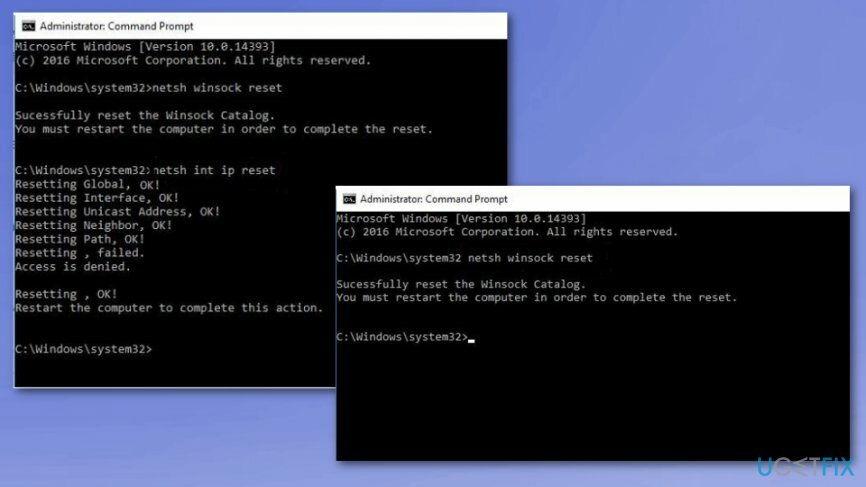
- ტიპი გასვლა და დააჭირეთ შედი ბრძანების ხაზის დახურვა.
- ცვლილებების შესასრულებლად, გადატვირთეთ Windows.
ხელით დააყენეთ IP მისამართი
დაზიანებული სისტემის შესაკეთებლად, თქვენ უნდა შეიძინოთ ლიცენზირებული ვერსია Reimage Reimage.
- დააწკაპუნეთ მარჯვენა ღილაკით Windows გასაღები და აირჩიეთ ქსელური კავშირები.
- იპოვეთ თქვენი უკაბელო ქსელი, დააწკაპუნეთ მასზე მარჯვენა ღილაკით და აირჩიეთ Თვისებები.
- აირჩიეთ ინტერნეტ პროტოკოლის ვერსია 4 (TCP/IPv4) და დააწკაპუნეთ Თვისებები.
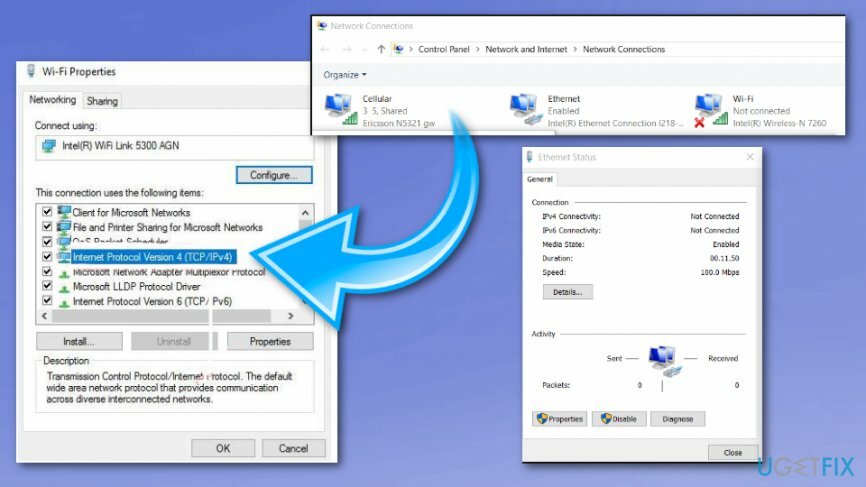
- დააწკაპუნეთ გამოიყენეთ შემდეგი IP მისამართი და შეავსეთ IP მისამართი, ქვექსელის ნიღაბი, და ნაგულისხმევი კარიბჭე.
- შემდეგ შეიყვანეთ სასურველი DNS სერვერი.
- დასრულების შემდეგ დააწკაპუნეთ კარგი ცვლილებების შესანახად.
გამოიყენეთ სადენიანი Ethernet კავშირი და შეცვალეთ უკაბელო SSID და პაროლი მოდემზე
დაზიანებული სისტემის შესაკეთებლად, თქვენ უნდა შეიძინოთ ლიცენზირებული ვერსია Reimage Reimage.
როგორც გესმით, ამ WiFi-ს შესასრულებლად არ აქვს სწორი IP კონფიგურაცია4, თქვენ უნდა დააკავშიროთ თქვენი კომპიუტერი მოდემთან Ethernet კაბელის გამოყენებით. შემდეგ შედით მასზე და ხელით შეცვალეთ უკაბელო SSID და პაროლი.
ქსელის დრაივერების განახლება
დაზიანებული სისტემის შესაკეთებლად, თქვენ უნდა შეიძინოთ ლიცენზირებული ვერსია Reimage Reimage.
- დააწკაპუნეთ Windows ღილაკზე მარჯვენა ღილაკით და აირჩიეთ Მოწყობილობის მენეჯერი
- გააფართოვეთ Ქსელის ადაპტერები განყოფილება
- დააწკაპუნეთ მარჯვენა ღილაკით თქვენი ქსელის ადაპტერის დრაივერზე და აირჩიეთ დრაივერის განახლება
- შემდეგი, აირჩიეთ ავტომატურად მოძებნეთ განახლებული დრაივერი პროგრამული უზრუნველყოფა
- დაელოდეთ სანამ Windows დააინსტალირებს განახლებებს და გადატვირთვა
დააყენეთ ქსელური კავშირის არხის სიგანე ავტო
დაზიანებული სისტემის შესაკეთებლად, თქვენ უნდა შეიძინოთ ლიცენზირებული ვერსია Reimage Reimage.
- დააწკაპუნეთ Windows ღილაკზე მარჯვენა ღილაკით და აირჩიეთ ქსელური კავშირები.
- იპოვეთ თქვენი უკაბელო კავშირი, დააწკაპუნეთ მასზე მარჯვენა ღილაკით და აირჩიეთ Თვისებები.
- დააჭირეთ ღილაკს კონფიგურაცია და გააფართოვეთ Მოწინავე განყოფილება.
- Იპოვო 802.11n არხის სიგანე 2.4 ჯგუფისთვის და დააყენეთ ავტო.
- დააწკაპუნეთ კარგი შეინახეთ ცვლილებები და გადატვირთეთ Windows.
შეაკეთეთ თქვენი შეცდომები ავტომატურად
ugetfix.com გუნდი ცდილობს გააკეთოს ყველაფერი, რათა დაეხმაროს მომხმარებლებს იპოვონ საუკეთესო გადაწყვეტილებები მათი შეცდომების აღმოსაფხვრელად. თუ არ გსურთ ხელით შეკეთების ტექნიკასთან ბრძოლა, გთხოვთ, გამოიყენოთ ავტომატური პროგრამული უზრუნველყოფა. ყველა რეკომენდებული პროდუქტი გამოცდილი და დამტკიცებულია ჩვენი პროფესიონალების მიერ. ინსტრუმენტები, რომლებიც შეგიძლიათ გამოიყენოთ თქვენი შეცდომის გამოსასწორებლად, ჩამოთვლილია ქვემოთ:
შეთავაზება
გააკეთე ახლავე!
ჩამოტვირთეთ Fixბედნიერება
გარანტია
გააკეთე ახლავე!
ჩამოტვირთეთ Fixბედნიერება
გარანტია
თუ ვერ გამოასწორეთ თქვენი შეცდომა Reimage-ის გამოყენებით, დაუკავშირდით ჩვენს მხარდაჭერის ჯგუფს დახმარებისთვის. გთხოვთ, შეგვატყობინოთ ყველა დეტალი, რომელიც, თქვენი აზრით, უნდა ვიცოდეთ თქვენი პრობლემის შესახებ.
ეს დაპატენტებული სარემონტო პროცესი იყენებს 25 მილიონი კომპონენტის მონაცემთა ბაზას, რომელსაც შეუძლია შეცვალოს ნებისმიერი დაზიანებული ან დაკარგული ფაილი მომხმარებლის კომპიუტერში.
დაზიანებული სისტემის შესაკეთებლად, თქვენ უნდა შეიძინოთ ლიცენზირებული ვერსია Reimage მავნე პროგრამების მოცილების ინსტრუმენტი.

რომ დარჩეს სრულიად ანონიმური და თავიდან აიცილონ ISP და მთავრობა ჯაშუშობისგან თქვენ უნდა დაასაქმოთ პირადი ინტერნეტი VPN. ის საშუალებას მოგცემთ დაუკავშირდეთ ინტერნეტს, მაშინ როდესაც იყოთ სრულიად ანონიმური ყველა ინფორმაციის დაშიფვრით, თავიდან აიცილოთ ტრეკერები, რეკლამები და ასევე მავნე შინაარსი. რაც მთავარია, თქვენ შეაჩერებთ უკანონო სათვალთვალო საქმიანობას, რომელსაც NSA და სხვა სამთავრობო ინსტიტუტები ახორციელებენ თქვენს ზურგს უკან.
კომპიუტერის გამოყენებისას ნებისმიერ დროს შეიძლება მოხდეს გაუთვალისწინებელი გარემოებები: ის შეიძლება გამორთოს დენის გათიშვის გამო, ა სიკვდილის ცისფერი ეკრანი (BSoD) შეიძლება მოხდეს, ან Windows-ის შემთხვევითი განახლებები შეუძლია მოწყობილობას, როცა რამდენიმე ხნით წახვალთ წუთები. შედეგად, თქვენი სასკოლო დავალება, მნიშვნელოვანი დოკუმენტები და სხვა მონაცემები შეიძლება დაიკარგოს. რომ აღდგენა დაკარგული ფაილები, შეგიძლიათ გამოიყენოთ მონაცემთა აღდგენის პრო – ის ეძებს ფაილების ასლებს, რომლებიც ჯერ კიდევ ხელმისაწვდომია თქვენს მყარ დისკზე და სწრაფად იბრუნებს მათ.